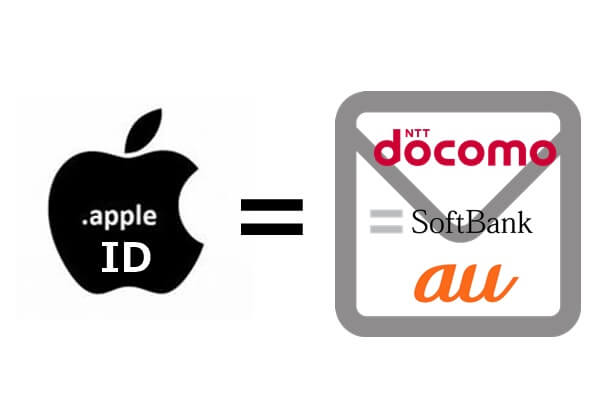もし今現在、キャリアのメールアドレスをアップルIDに設定している方は、下記のことをよく覚えておいて下さい。
キャリアメールのアップルIDは、キャリアから別の携帯電話会社に乗り換え(MNP転入)を行うと、サインインだけでなくアップルに関係するすべてのサービスも使用できなくなります。(キャリア解約後にメール持ち運びサービスを利用しない場合)
もし乗り換え(MNP転入)を行う予定がある方は、事前にアップルIDを別のメールアドレスに変更しておく必要があります。
設定変更に関しては、当サイト(ドコモからOCNモバイルONEの乗り換え)の場合に限らず、キャリアから格安SIMに乗り換えをするすべての方に該当します。
もし、うっかり忘れてしまったらさあ大変!自分のアップルIDが使えず顔面蒼白になることでしょう。
でも、ご安心下さい!当サイトの記事を読めば対策できるし、パニックになることもありません。それでは、このアップルIDの変更や注意点について1つずつ紹介していきます。
要注意!アップルIDをいきなり変更するとヤバイ

早速、アップルIDを変更してみよう!と、iPhoneをいじった方もいるのではないでしょうか?
ちょっと待って下さい!いきなり変更すると、余計にややこしくなります。
まずは、事前準備をしてからアップルIDを変更して下さい。
重要!アップルIDを変更する前に行うこと
アップルIDは、さまざまなサービスを利用できるだけでなくアプリも連携しています。まずは、アップルIDに関連するすべてのアプリをサインアウトして下さい。
アップルIDに関連するアプリやサービス
- iCloud
- ITune
- iTunes Store
- App Store
- Apple Books
- Apple Fitness+
- Apple Music
- Apple News
- Apple Pay
- Apple Podcast
- Apple TV
- FaceTime
- iMessage
- iPhone を探す
- Game Center
もしサインアウトを行わない状態で、新しいアップルIDを使ってサインインすると、初回時にログイン不能になります。
これはアップル側で認識できなくなります。(サインインとサインアウトがあべこべの状態)新たな問題を引き起こし余計にややこしくなってしまうため、必ずすべてのアプリをサインアウトしておいて下さい。
超簡単!アップルIDの変更の仕方
事前準備が終わったところで、本題のアップルIDを変更する手順を解説していきます。
まずは、下記のボタンから「アップルIDのログイン画面」に進んで下さい。
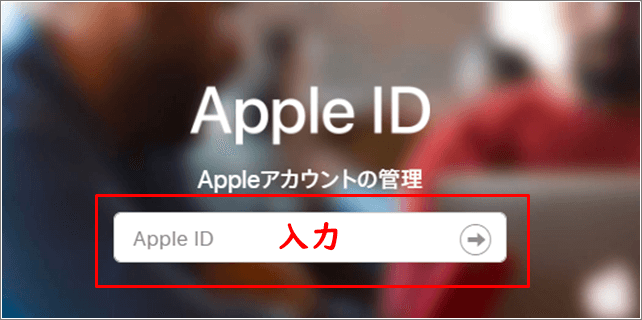
まずは、現在の「Apple ID」と「パスワード」を入力して下さい。
2ファクター設定を行っている方は、設定先にコードが送信されています。その数値も入力して下さい。
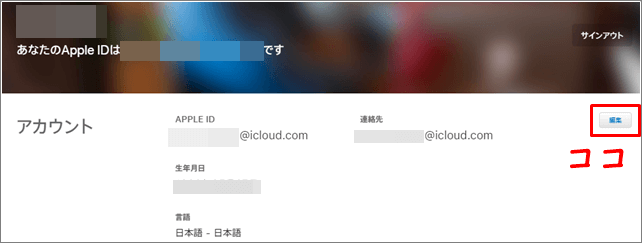
アカウントの画面が変わるため、右端にある「編集」をクリックします。
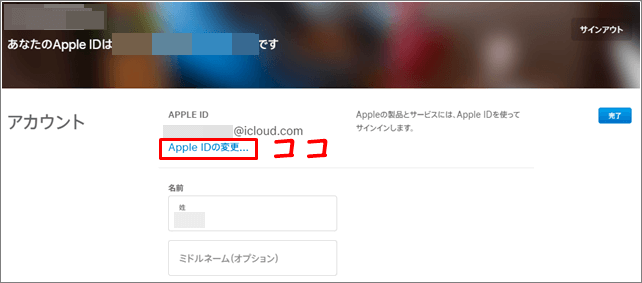
次に、Apple IDのすぐ下にある「Apple IDの変更…」をクリックします。
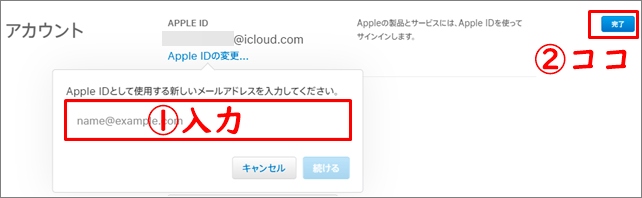
すると、下に「新しいメールアドレス」を入力欄が表示されます。入力し終わったら、「続ける」をクリックします。
この画面はまだ閉じないで下さい。
すると、新しいメールアドレス宛に「確認コード」が記載されたメールが届きます。
メールの本文にはコードが記載されているため、さきほどの入力した画面にこのコードを入力し、「確認」をクリックします。
最後に、右端にある「完了」をすれば、アップルIDの変更手続きが完了します。
まとめ
キャリアのメールアドレスをアップルIDに設定している方は要注意です。アップルIDを変更せずに乗り換え(MNP転入)してしまうと、アップルIDに関連するすべてのサービスが使えなくなります。(キャリア解約後にメール持ち運びサービスを利用しない場合)
そのような悪夢に遭遇しないためにも、事前にアップルIDを別のメールアドレスに変更しておく必要があります。
変更といっても超簡単な作業であるため、約3分もあれば完了できます。ちょっと面倒臭いと思うかもしれませんが、やっておいて損はありません!いや、むしろやっておかないとヤバイ!
最悪アップルIDを新規作成しないといけない場合もあるため、サクッと片づけておくと良いと思います。